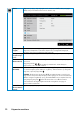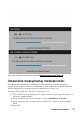Users Guide
Table Of Contents
38 Używanie monitora
Jeśli używany jest komputer Dell typu desktop
lub przenośny komputer Dell z dostępem do
Internetu
1. Przejdź do http://www.dell.com/support, wprowadź znacznik serwisowy i
pobierz najnowszy sterownik dla posiadanej karty graficznej.
2. Po instalacji sterowników dla adaptera grafiki należy ponownie sp óbować
ustawić rozdzielczość na 1920 x 1080.
UWAGA: Jeśli nie można ustawić rozdzielczości na 1920 x 1080 należy się
skontaktować z firmą Dell i zapytać o adapter grafiki, który obsługuje te
rozdzielczości.
Jeśli używany jest komputer typu desktop,
komputer przenośny lub karta graficzna innej
marki niż Dell
Windows Vista ,Windows 7 ,Windows 8 ,Windows 8.1:
1. Tylko dla Windows 8 ,Windows 8.1: wybierz kafelek Pulpit, aby przełączyć na
klasyczny wygląd pulpitu.
2. Kliknij prawym przyciskiem na pulpicie i kliknij Personalizacja.
3. Kliknij Zmień ustawienia wyświetlania.
4. Kliknij Ustawienia zaawansowane.
5. Zidentyfi uj dostawcę karty graficznej z opisu w górnej c ęści okna (np.
NVIDIA, ATI, Intel, itd.).
6. Wyszukaj zaktualizowany sterownik na stronie sieciowej dostawcy karty
graficznej (na przykład, http://www.ATI.com LUB http://www.NVIDIA.com ).
7. Po instalacji sterowników dla adaptera grafiki należy ponownie sp óbować
ustawić rozdzielczość na1920 x 1080.
Windows 10:
1. Kliknij prawym przyciskiem myszy na pulpicie, a następnie kliknij polecenie
Ustawienia ekranu.
2. Kliknij pozycję Zaawansowane ustawienia wyświetlania.
3. Kliknij, aby wyświetlić rozwijaną listę rozdzielczości ekranu i wybierz 1920 x
1080.
4. Kliknij pozycję Zastosuj.
Jeśli nie jest widoczna opcja 1920 x 1080, może być konieczna aktualizacja
sterownika karty graficznej. Wybierz scenariusz poniżej najlepiej opisujący używany
system komputerowy i wykonaj instrukcje
1:
Jeśli używany jest komputer Dell typu desktop lub przenośny komputer Dell
z dostępem do Internetu
2: Jeśli używany jest komputer typu desktop, komputer przenośny lub karta
graficzna innej marki niż Dell